Neleiskite „Windows 10“ automatiškai atsisiųsti programų naujinimų
„Windows 10“ sukonfigūruota automatiškai atsisiųsti ir įdiegti „Store“ žaidimų ir programų naujinimus. Galbūt norėsite tai sustabdyti ir pakeisti operacinės sistemos elgseną, kad sutaupytumėte vietos diske, kompiuterio išteklius ir pralaidumą, kad programos būtų visada atnaujinamos gavus jūsų leidimą, o ne automatiškai. Štai kaip tai galima padaryti.
Yra daug būdų kad „Windows 10“ neatsinaujintų arba neatsisiųstų „Store“ programų automatiškai. Geriausias būdas tai padaryti visiems vartotojams yra paprastas registro įgnybimas. Atlikite tai taip:
- Atidarykite registro rengyklę (pažiūrėk kaip).
- Eikite į šį registro raktą:
HKEY_LOCAL_MACHINE\SOFTWARE\Policies\Microsoft\WindowsStore.
Patarimas: galite vienu spustelėjimu pasiekite bet kurį norimą registro raktą. Jei šio rakto nėra, tiesiog sukurkite jį.
- Dešinėje srityje turėtumėte sukurti naują 32 bitų DWORD reikšmę Automatinis atsisiuntimas. Nustatykite
2 norėdami išjungti automatinį programos naujinimą.
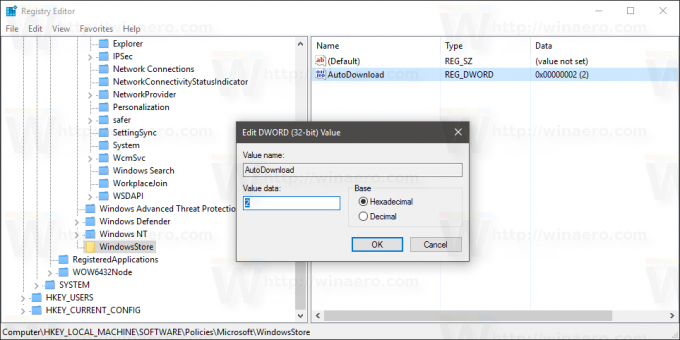
Pastaba: net jei esate veikia 64 bitų Windows vis tiek turite sukurti 32 bitų DWORD reikšmę. - Iš naujo paleiskite „Windows 10“..
Arba galite naudoti Winaero Tweaker. Jame yra paprasta naudoti parinktis, leidžianti išjungti automatinį programų naujinimą. Naudokite joje esančią parinktį, kad išjungtumėte šį elgesį ir neleistumėte „Windows 10“ automatiškai atnaujinti arba automatiškai atsisiųsti „Store“ programų:
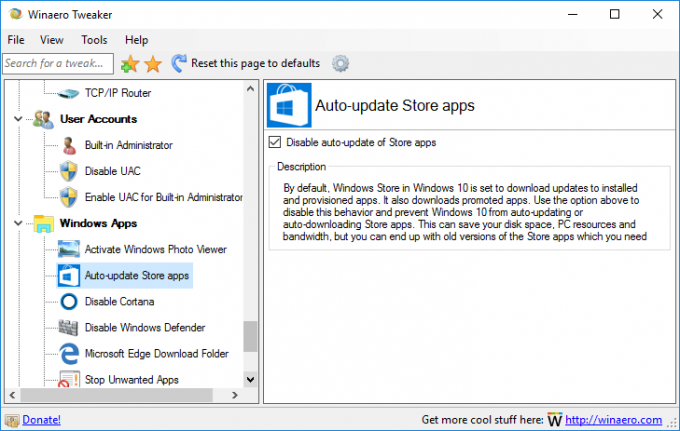
Kai tai padarysite, galite būti tikri, kad „Windows 10“ pati neatsisiųs didžiulių programų paketų. Vienintelis šio pakeitimo šalutinis poveikis yra tas, kad turėsite neautomatiškai patikrinti, ar nėra programų naujinių, naudodami „Store“ programą, nes laikui bėgant kai kurios programos pasens. Norėdami vėl įjungti automatinį naujinimą, tiesiog ištrinkite minėtą reikšmę.



